电脑截图不求人!6款软件大揭秘,小白秒变高手
- 来源: 金舟软件
- 作者:lijiahan
- 时间:2025-07-18 16:56:24
在日常工作、学习与生活中,电脑截图是高频使用的技能。无论是记录重要信息、分享有趣内容,还是制作教程、反馈问题,一张清晰准确的截图都能派上大用场。今天就为小白朋友们详细介绍6种电脑截图方案,首推金舟截图软件,助你轻松掌握技巧,告别截图难题!
一、电脑截图的用途
1、工作文档:截取界面、图表等,让汇报、方案更直观,增强说服力
2、学习整理:截取课本重点、网课知识点等,方便复习,提升效率
3、生活娱乐:分享趣事、游戏瞬间等,让内容更生动,易引发共鸣
4、问题反馈:展示故障、报错界面,助技术人员快速解决问题。
二、电脑截图6种方法
1、金舟截图软件
优势亮点
✅ 功能全面:支持全屏、矩形、、窗口及滚动截图,轻松满足各类复杂需求。
✅ 编辑强大:自带文字、箭头、形状标注及马赛克等工具,无需切换软件即可全方位加工。
✅ 简单易上手:界面简洁,功能布局合理,操作按钮清晰,小白也能快速完成截图与编辑。
操作步骤
Step1
打开金舟软件官网https://www.callmysoft.com/,找到金舟截图软件,点击下载安装,几步操作就能完成,轻松给电脑截图
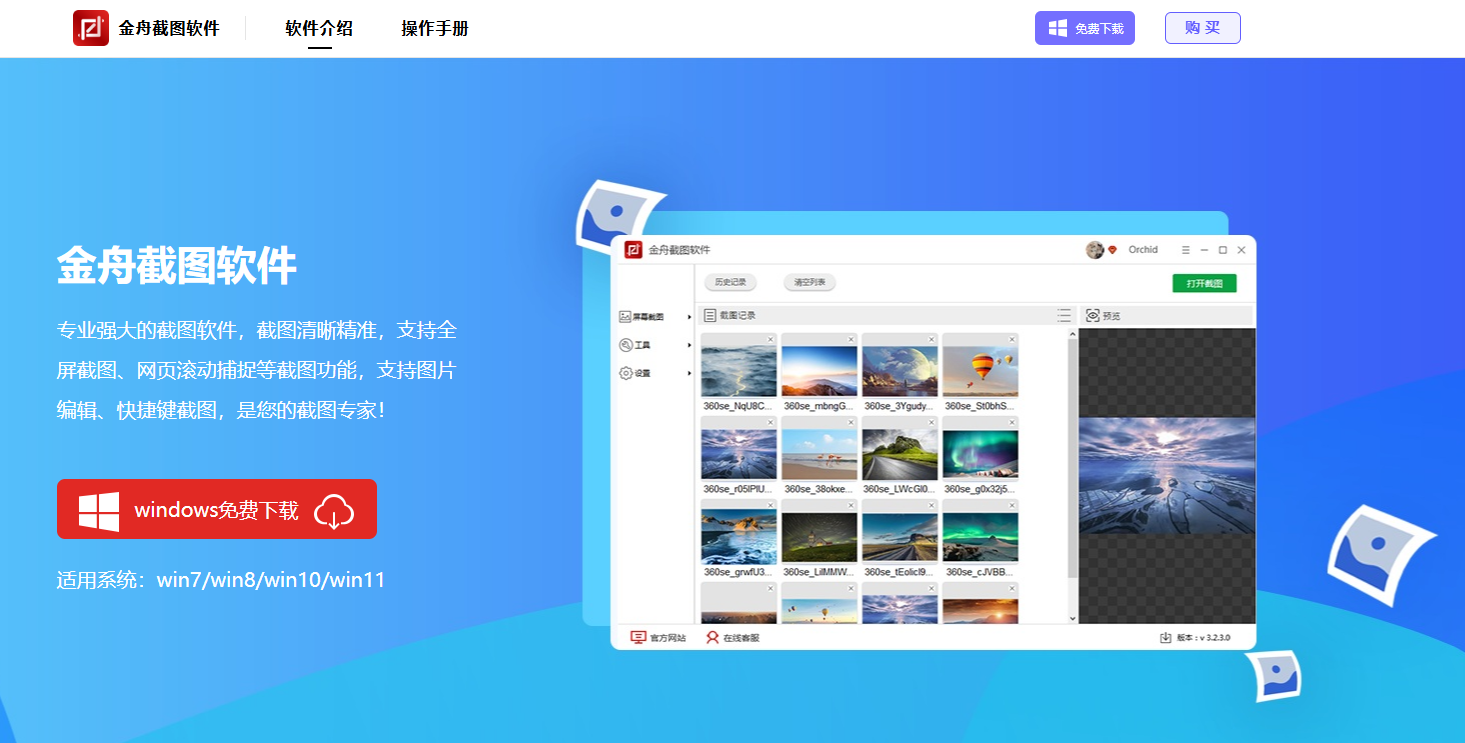
Step2
打开软件后,可在软件页面看到【当前配置的快捷键】字样,点击左栏菜单中的【设置】,可根据自己的习惯来进行快捷键的设置
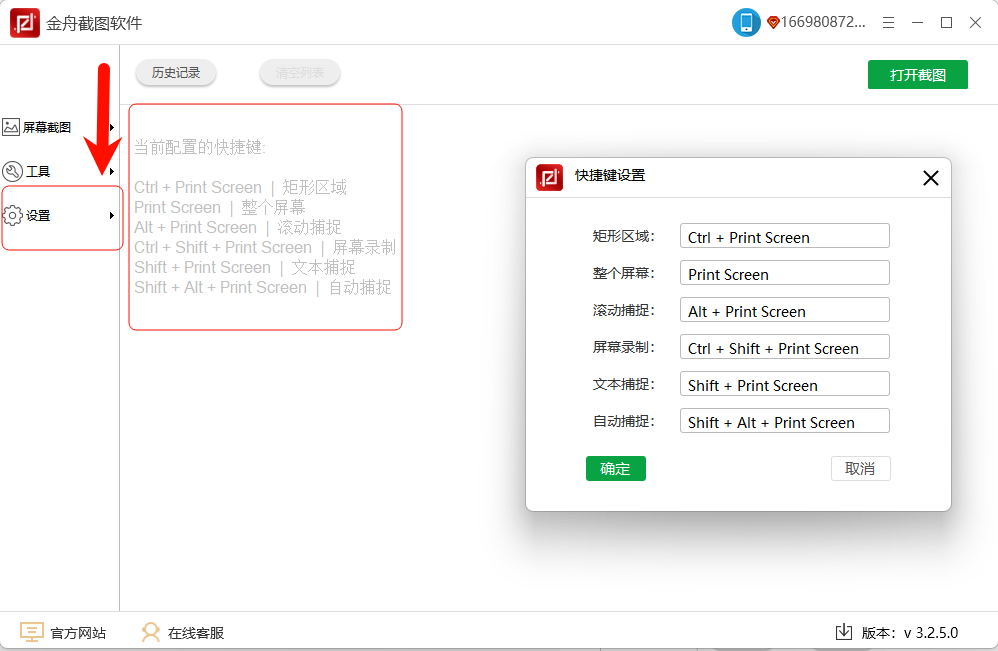
Step3
点击【屏幕截图】,选择截图模式(如全屏、窗口、显示器等等)
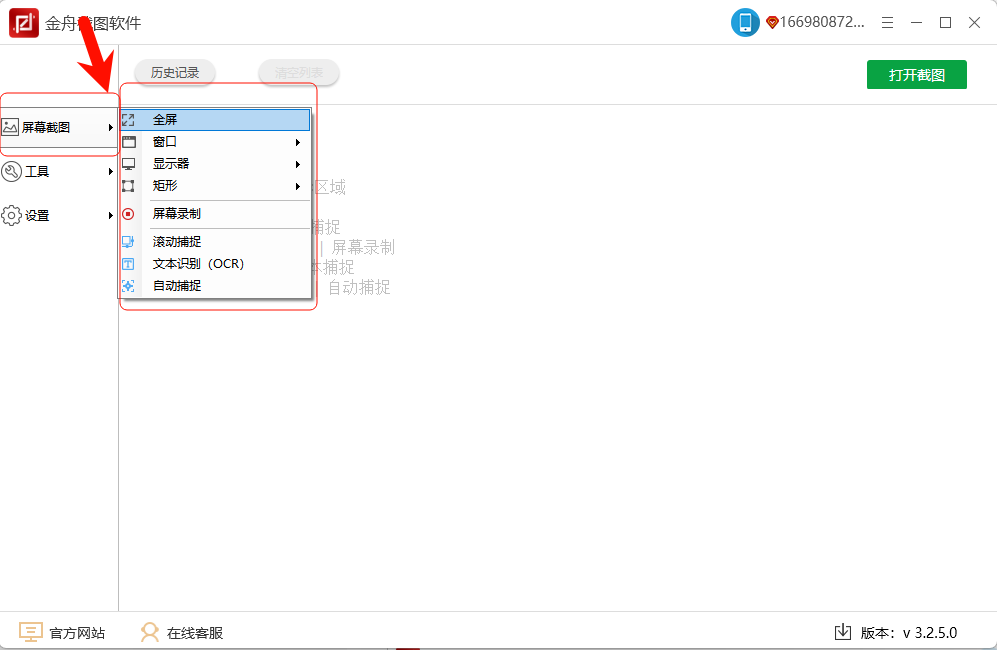
Step4
截图完成后,会自动进入编辑界面。在这里,你可以使用各种编辑工具对截图进行处理
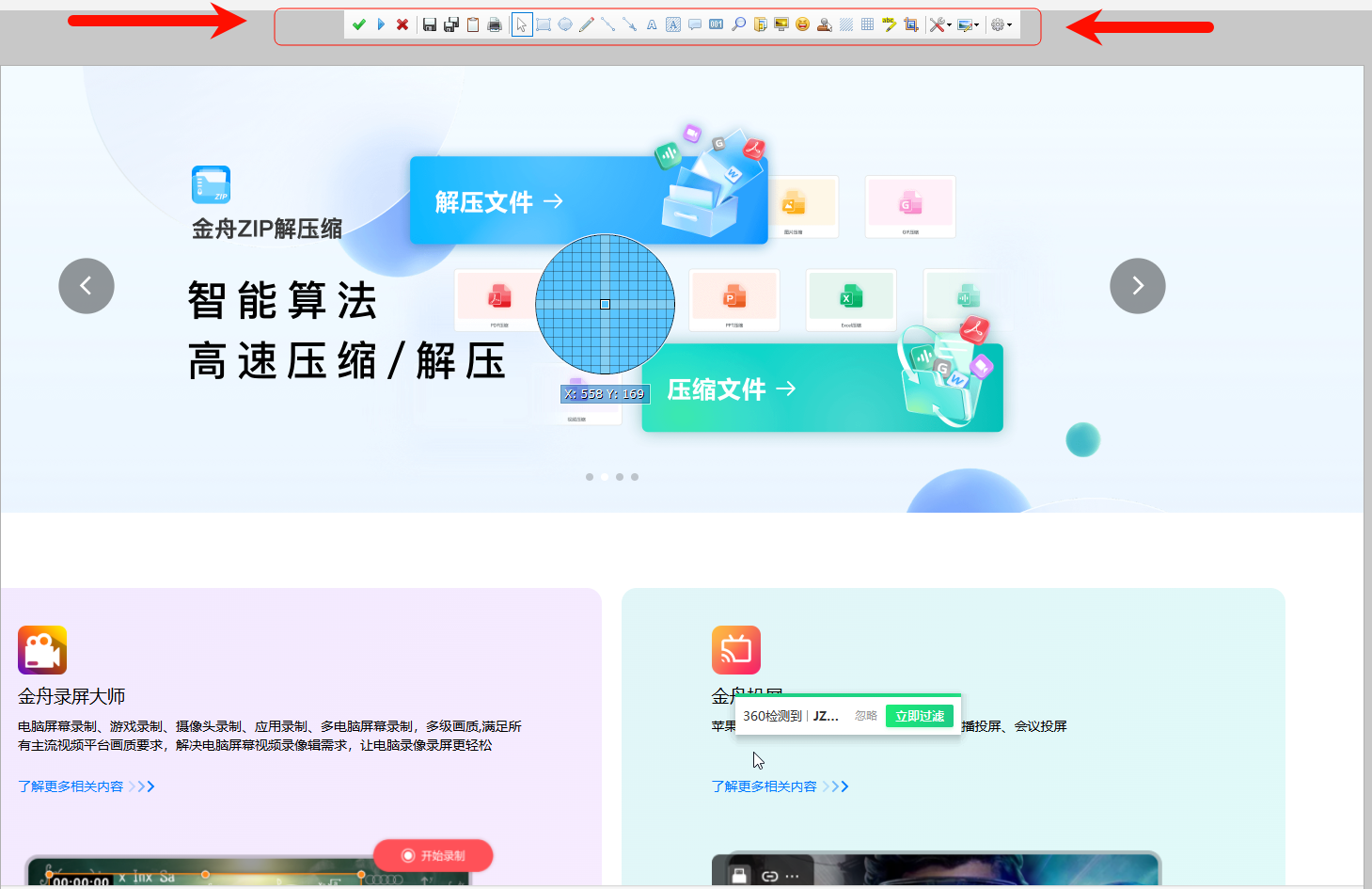
Step5
编辑完成后,点击界面上的【打开截图】按钮即可
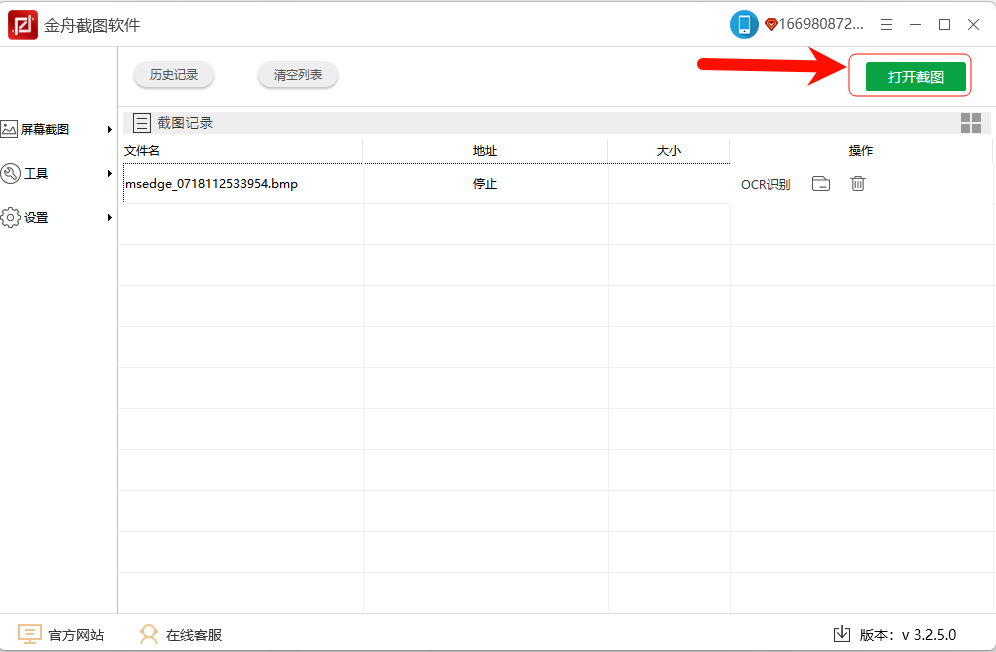
避坑提醒
⭕注意快捷键冲突:多软件可能与默认快捷键冲突,可在设置中自定义。
⭕留意保存格式和路径:高质量选 PNG,省空间选 JPG
2、系统自带截图工具
优势亮点
无需额外安装软件,系统自带,方便快捷;与系统兼容性好,稳定性高。
操作步骤
1、Windows 系统:按 “Windows+Shift+S” 截图
2、macOS 系统:“Command+Shift+3” 截全屏并保存到桌面,“Command+Shift+4” 拖动鼠标框选区域截图(保存到桌面),按空格键可截取窗口
避坑提醒
⭕功能相对简单,编辑功能有限,可能无法满足复杂的截图编辑需求;对于不熟悉快捷键的用户,操作不太直观。
3、QQ截图
优势亮点
普及率高,使用方便;支持矩形、椭圆、自由绘制等多种截图形状;可简单编辑(加文字、箭头、表情等);能直接发给 QQ 好友或群聊
操作步骤
在登录QQ的状态下,按下“Ctrl+Alt+A”组合键即可启动截图功能,也可以点击【剪刀】按钮

避坑提醒
⭕必须在登录QQ的情况下才能使用;截图编辑功能不够丰富,仅能进行一些基础操作;如果QQ出现异常或未正常登录,截图功能将无法使用
4、微信截图
优势亮点
微信是常用社交软件,使用广泛;操作简单,容易上手;除了基本的截图和简单编辑功能外,还支持将截图直接发送到微信聊天窗口,方便与微信好友分享。
操作步骤
打开微信电脑版,按下“Alt+A”组合键进入截图模式,也可以点击【剪刀】
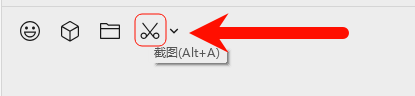
避坑提醒
⭕依赖微信电脑版,若微信未登录或出现故障则无法使用;编辑功能不够强大,对于复杂的图像编辑需求难以满足
5、Snipaste
优势亮点
功能强,支持多种截图方式;编辑功能丰富(标注、箭头等);有贴图置顶和历史截图回溯功能
操作步骤
下载安装Snipaste软件,启动软件后,按下F1键开始截图
避坑提醒
⭕对于新手来说,功能较多可能会稍显复杂,需要一定时间熟悉;某些高级功能可能需要一定的学习成本
6、FastStone Capture
优势亮点
支持全屏、窗口、矩形等多种截图模式及屏幕录像;内置编辑器可裁剪、调大小、加标注等;能保存为多种常见格式
操作步骤
安装完成后打开软件,可通过软件界面的功能按钮或快捷键进行截图操作
避坑提醒
⭕软件界面相对复杂,对于小白用户来说可能不太友好;在进行滚动截图时,可能会出现页面识别不准确的情况,需要手动调整
三、总结
以上就是为小白用户精心挑选的6种电脑截图解决方案。如果你是刚刚接触电脑截图,想要一款功能全面又简单易用的软件,金舟截图软件无疑是最佳之选。当然,其他几款软件也各有特色,你可以根据自己的实际需求和使用习惯,选择最适合自己的截图方式和软件,让截图变得轻松又高效!
推荐阅读
温馨提示:本文由金舟软件网站编辑出品转载请注明出处,违者必究(部分内容来源于网络,经作者整理后发布,如有侵权,请立刻联系我们处理)
 已复制链接~
已复制链接~




















































































































 官方正版
官方正版











